Vous souhaitez couper des vidéos sous Linux mais vous avez besoin d'aide pour trouver et installer le meilleur logiciel ? Les systèmes Linux peuvent être difficiles pour les débutants, en particulier ceux qui passent de Windows ou de macOS. Après tout, les téléchargements et les installations nécessitent généralement des commandes Terminal.
Ne vous inquiétez pas, c'est plus simple que vous ne le pensez. Nous vous expliquerons comment télécharger et installer l'un des meilleurs logiciels de découpage et de découpe de vidéos sur Linux et vous présenterons un autre qui propose le recadrage (entre autres outils).
Dans cet article
Trouver un logiciel pour découper des vidéos sur Linux peut être difficile
Trouver un logiciel pour n'importe quelle distribution Linux peut prendre du temps. Par exemple, vous pouvez passer des heures à parcourir le Snap Store à la recherche de programmes compatibles avec Ubuntu pour recadrer des vidéos, couper leur début et leur fin ou couper des sections spécifiques. Vous pouvez en trouver de nombreux qui proposent ces fonctionnalités, pour découvrir ensuite que certains n’ont pas reçu de mise à jour depuis des années, tandis que d’autres ont ce redoutable avertissement Unsafe. Les escroqueries aux portefeuilles cryptographiques affligent de nombreuses applications Snap depuis un certain temps, rendant l’application de bureau à interface graphique préférée des utilisateurs de Linux moins fiable qu’elle ne l’était. De plus, la plupart des solutions de montage vidéo sont exclusives à Windows ou macOS (ou aux deux). Que faire si vous en trouvez une qui répond parfaitement à vos besoins, mais qu’elle ne prend pas en charge Linux de manière native ? Vous pouvez toujours l’installer, mais le processus prend plus de temps que sur les appareils Windows et Mac. La lutte est réelle. Heureusement, vous n’avez plus besoin de rechercher des outils de découpage vidéo Linux, car nous avons fait le travail pour vous. Voici le logiciel le plus rapide à essayer.
Présentation de VidCutter pour découper des vidéos sous Linux
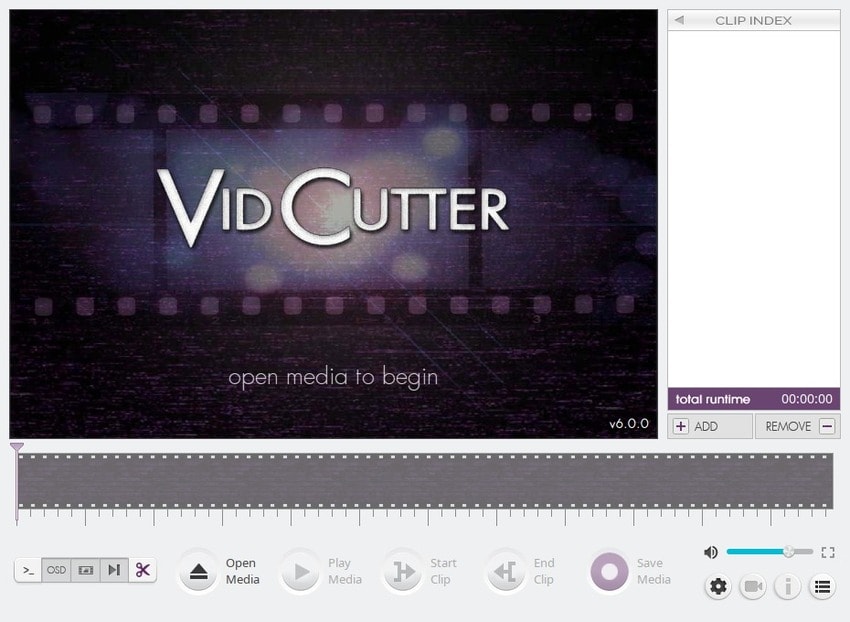
VidCutter est un logiciel gratuit et open source permettant de découper, de couper et de fusionner des clips vidéo. Outre toutes les distributions Linux, il est disponible pour Windows et macOS Catalina et les versions antérieures.
Il dispose d'une interface conviviale et de quelques fonctionnalités seulement, ce qui le rend idéal pour les utilisateurs quotidiens à la recherche de coupes vidéo rapides. Il est rapide, léger (la taille du téléchargement ne dépasse pas 200 Mo, selon le système et la source) et utilise peu le processeur.
FFmpeg, MediaInfo, libmpv et Qt5 alimentent le backend de cet éditeur vidéo multiplateforme. Vous pouvez remercier Qt5 pour son interface intuitive. Voici les fonctionnalités auxquelles vous pouvez vous attendre.
Principales fonctionnalités de VidCutter
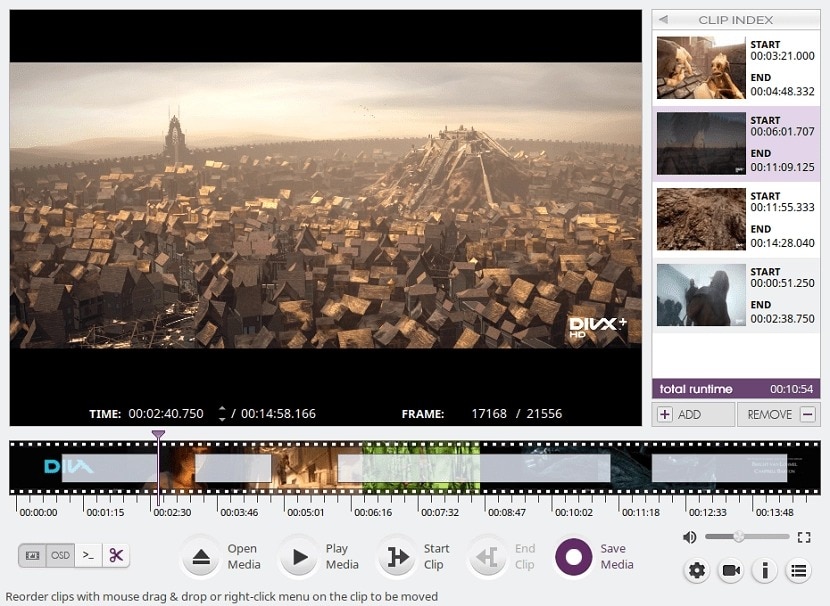
Les fonctionnalités les plus remarquables de VidCutter sont les suivantes :
- Découpage : découpez une vidéo sous Linux à l'aide de la tête de lecture et des vignettes de la chronologie ;
- Découpage et fusion : créez, joignez et réorganisez plusieurs coupes sans perte de qualité (grâce à FFmpeg) ;
- Technologie SmartCut : activez le mode de précision d'image (désactivé par défaut) pour réencoder les parties de début et de fin à des valeurs valides images clés ;
- Sélection de flux multimédia : accédez à tous les canaux audio et sous-titres pour supprimer les médias indésirables ;
- Filtre vidéo BlackDetect : créez des clips via la détection d’images noires (idéal pour les coupes automatiques en fonction des transitions de scènes ou des publicités) ;
- Rendu vidéo OpenGL : profitez de l’accélération matérielle pendant le rendu et la lecture (grâce à libmpv) ;
- Prise en charge multiformat : découpez, coupez et fusionnez des vidéos dans plusieurs formats (par exemple, AVI, FLV, MKV, MOV, MP4, MPEG, WMV, 3GP, etc.).
VidCutter ne vous permet pas de choisir le format d’exportation ; il conserve celui de la source. Pourtant, c’est un inconvénient négligeable, compte tenu de toutes les fonctionnalités utiles. Voyons comment l’installer et l’utiliser.
Comment installer VidCutter sur Linux
Vous pouvez installer VidCutter sur Linux à l’aide du Snap Manager, du référentiel PPA du développeur ou de Flatpak. Voici les étapes pour chaque méthode.
Méthode 1 : utiliser le Snap Manager
Le Snap Manager vous permet d’installer des packages logiciels (snaps) en quelques secondes. Il est disponible dans la plupart des distributions Linux et dispose de mises à jour automatiques.
Voici comment installer VidCutter à l’aide du Snap Manager :
- Lancez le Terminal et exécutez cette commande : sudo apt update. Cela actualisera vos référentiels et vous aidera à éviter les problèmes de compatibilité lors de l’installation de nouveaux logiciels. Saisissez votre mot de passe pour continuer.

- Exécutez la commande suivante pour installer le démon snap, un service d'arrière-plan pour ajouter des snaps : sudo apt install snapd.

- Enfin, exécutez cette commande : sudo snap install vidcutter.

Méthode 2 : ajouter un référentiel PPA
Les référentiels PPA (Personal Package Archive) sont exclusifs à Ubuntu. Certains utilisateurs les préfèrent car ils proposent les dernières versions logicielles directement des développeurs. Ils nécessitent également moins d'espace de stockage que les snaps car ils n'incluent pas plusieurs dépendances.
Voici comment installer VidCutter sur Ubuntu en ajoutant le référentiel PPA officiel :
- Lancez le Terminal et exécutez cette commande pour installer le référentiel : sudo add-apt-repository ppa:ozmartian/apps.

- Actualisez vos packages avec cette commande : sudo apt update.

- Exécutez cette commande pour installer VidCutter : sudo apt install vidcutter.

Méthode 3 : utiliser Flatpak
Les packages Flatpak sont disponibles pour toutes les distributions Linux et les systèmes basés sur le noyau Linux comme ChromeOS. Ils ont des temps de démarrage plus rapides que les snaps et ne vous limitent pas à une seule source (comme le Snap Store). Flatpak récupère la plupart d'entre eux à partir de Flathub, mais leur conception décentralisée autorise les référentiels tiers.
Voici comment installer VidCutter à l'aide de Flatpak :
- Lancez le Terminal et exécutez la commande suivante : sudo apt install flatpak -y.

- Une fois que vous avez installé Flatpak, activez son référentiel : sudo flatpak remote-add --if-not-exists flathub https://flathub.org/repo/flathub.flatpakrepo.

- Enfin, installez VidCutter avec cette commande : flatpak install flathub com.ozmartians.VidCutter -y. Vous n’avez pas besoin d’utiliser des privilèges élevés (sudo) car les packages Flatpak incluent des installations sans racine.

Comment découper et rogner des vidéos sous Linux à l’aide de VidCutter
Nous vous montrerons comment utiliser VidCutter sur Ubuntu pour découper une vidéo ou couper et fusionner plusieurs sections. Cependant, le processus et l’interface utilisateur sont identiques sur toutes les distributions Linux. Voici ce qu’il faut faire :
- Lancez VidCutter et cliquez sur Open Media pour importer une vidéo (vous pouvez également utiliser la fonctionnalité glisser-déposer). Ensuite, faites glisser la tête de lecture à l'endroit où vous souhaitez que la vidéo commence et cliquez sur Démarrer le clip.

- Placez la tête de lecture à la position de fin souhaitée et cliquez sur Terminer le clip. Répétez les étapes pour effectuer plusieurs coupes (sauf si vous souhaitez uniquement découper la vidéo) et réorganisez-les dans la barre latérale Index des clips à l'aide de la fonctionnalité glisser-déposer.

- Lisez la vidéo pour vérifier le résultat et ajustez les positions de début et de fin si nécessaire. Ensuite, cliquez sur Enregistrer le média et choisissez le dossier de sortie et le nom de l'image.

- Si vous avez effectué plusieurs coupes, VidCutter les fusionnera en une seule vidéo. Dans tous les cas, vous pouvez continuer à éditer le fichier d'origine. Une fois que vous voyez un message de réussite, appuyez sur Lecture pour ouvrir la nouvelle vidéo dans votre lecteur multimédia par défaut et voir les résultats.

Bonus : le meilleur logiciel pour couper, rogner et recadrer des vidéos
VidCutter est excellent pour couper, rogner et fusionner rapidement plusieurs coupes. Il vous permet également de couper le son, laissant de la place pour une voix off ou une musique de fond (que vous ne pouvez pas ajouter dans VidCutter).
Cependant, ses fonctionnalités s'arrêtent là. Vous ne pouvez pas recadrer, zoomer, faire un panoramique ou utiliser d'autres outils d'édition standard. Vous pouvez également oublier le montage vidéo avancé. C'est pourquoi nous recommandons Wondershare Filmora, un éditeur vidéo professionnel pour Windows et macOS doté de nombreux outils (dont beaucoup sont basés sur l'IA) pour transformer des vidéos.
Filmora vous permet d'appliquer des masques, d'ajouter des superpositions, d'utiliser la rampe de vitesse, de créer des collages vidéo à partir de modèles et d'ajouter des animations, des transitions, des effets, du texte, des autocollants, etc. Vous pouvez même interpoler des images, réduire le bruit de fond, traduire et transcrire des vidéos et les créer à partir de zéro avec l'IA.
Pouvez-vous installer Filmora sur Linux pour couper des vidéos ? Bien sûr. Vous n'avez besoin que d'une couche de compatibilité comme Wine ou PlayOnLinux.
Si vous voulez Wine, choisissez un package binaire pour votre distribution Linux dans le référentiel WineHQ et suivez les instructions détaillées dans le terminal (elles incluent toutes les commandes pour l'installation de Wine). Ensuite, consultez le guide d'utilisation de Wine pour savoir comment exécuter des programmes Windows sous Linux.
Une fois que vous avez tout configuré, téléchargez et installez Filmora sur votre ordinateur. Que vous utilisiez Linux, Windows ou macOS, suivez ces étapes pour couper, rogner et recadrer des vidéos avec Filmora :
- Lancez Filmora et créez un Nouveau projet.
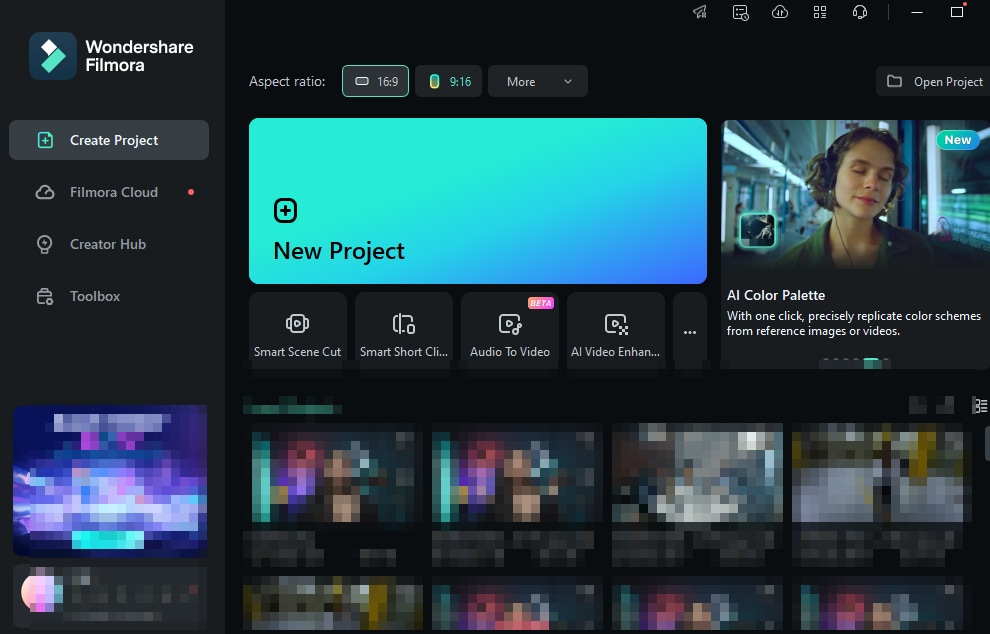
- Accédez à Fichier > Importer un média > Importez des fichiers multimédias (ou utilisez la fonctionnalité glisser-déposer) et choisissez une vidéo.

- Faites glisser et déposez la vidéo sur la timeline.
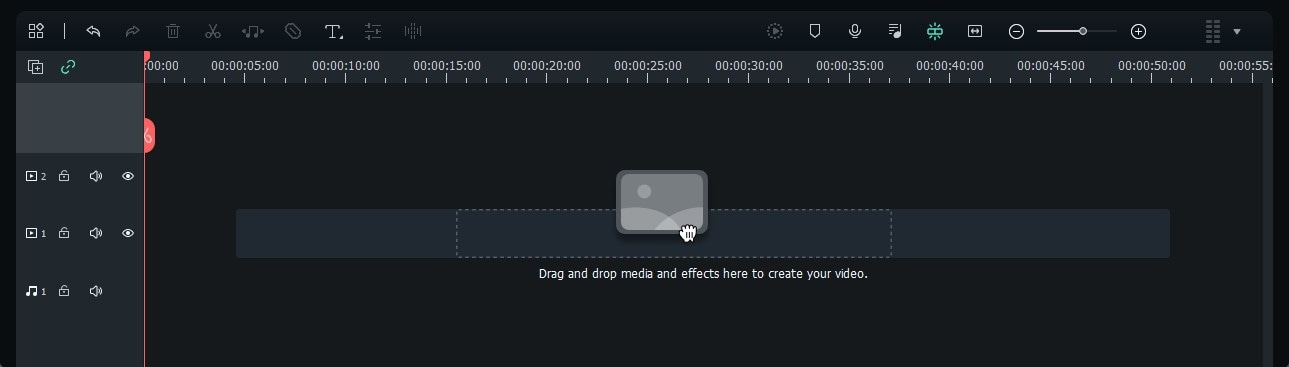
- Cliquez sur la vidéo sur la timeline pour la sélectionner, faites glisser la tête de lecture jusqu'à la position de départ souhaitée, puis cliquez sur le bouton Ciseaux pour diviser la vidéo. Répétez l'étape pour spécifier la fin (en créant au final trois clips). Vous pouvez faire autant de coupes que vous le souhaitez.

- Cliquez avec le bouton droit sur le clip souhaité (vous pouvez en sélectionner plusieurs) et cliquez sur Exporter les clips sélectionnés.
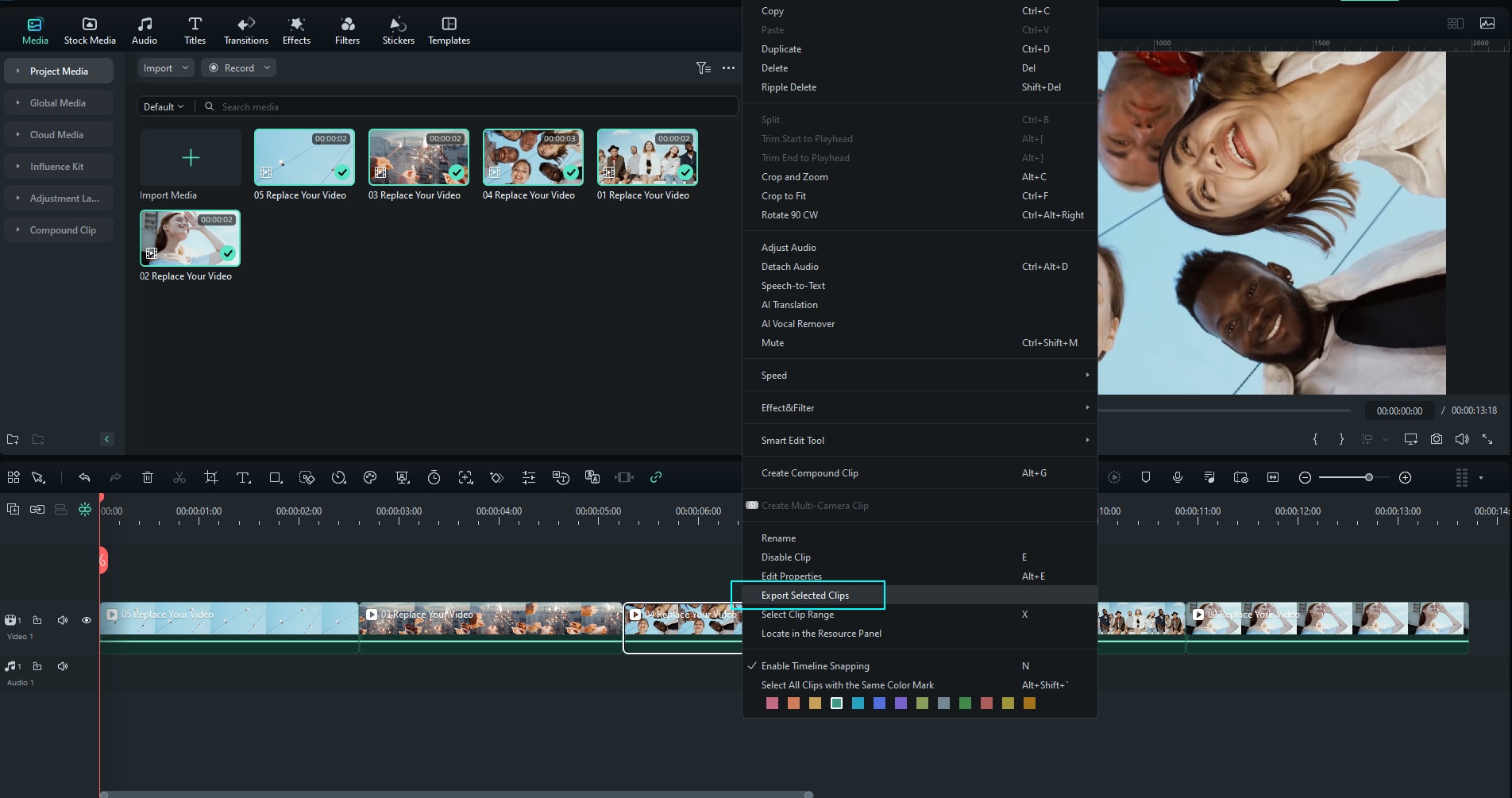
- Spécifiez les paramètres de sortie et cliquez sur Exporter.
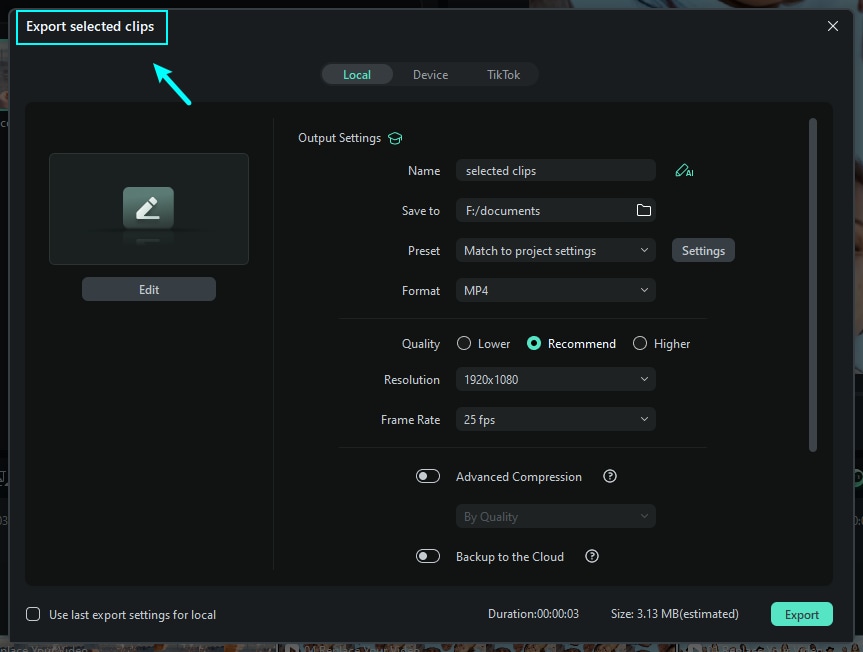
- Pour découper une vidéo, utilisez les commandes de lecture dans le panneau Lecteur pour spécifier le début et appuyez sur le bouton Marquer l'entrée. Répétez l'étape pour définir l'image de fin et cliquez sur le bouton Marquer la sortie. Ensuite, faites glisser et déposez la vidéo du panneau Lecteur sur la timeline (seule la partie découpée se chargera) et cliquez sur Exporter pour l'enregistrer en tant que nouveau clip.
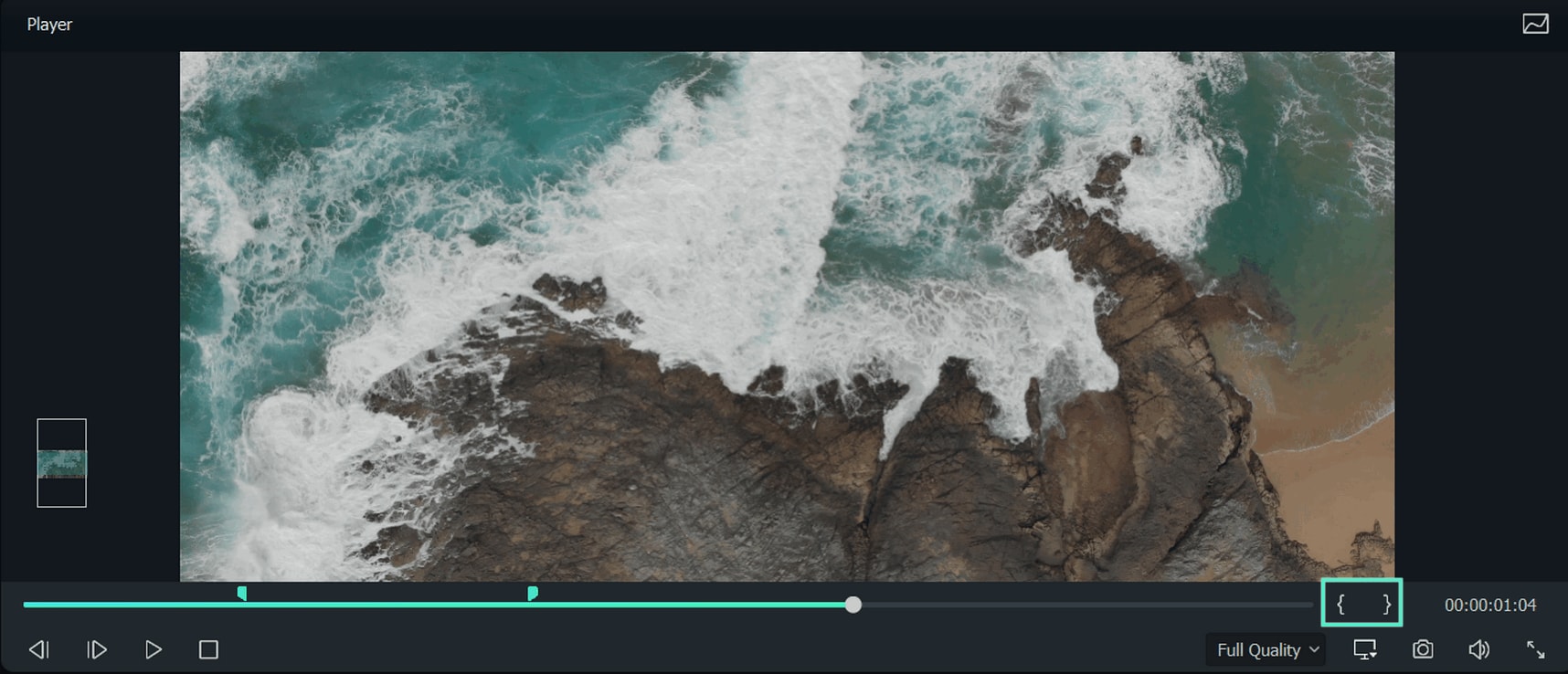
- Pour recadrer une vidéo, faites un clic droit sur la timeline et sélectionnez Recadrer et zoomer (ou appuyez sur le bouton Recadrer dans la barre de la timeline).

- Choisissez un rapport hauteur/largeur si vous souhaitez une taille standard (par exemple, 16:9 pour YouTube ou 9:16 pour Instagram) ou sélectionnez Personnalisé.

- Si vous choisissez l'option Personnalisé, cliquez et faites glisser les poignées Hauteur et Largeur pour recadrer votre vidéo. Ensuite, cliquez sur Appliquer et exportez-la sur votre ordinateur.

Conclusion
VidCutter est excellent pour réaliser des coupes vidéo sur Ubuntu, Debian, Mint, Fedora, Arch Linux, Manjaro et d'autres distributions Linux. Il est également parfait pour découper rapidement, joindre des clips et réorganiser les coupes avant de les fusionner.
Cependant, les logiciels de pointe comme Filmora ouvrent un vaste univers de montage vidéo de nouvelle génération. Il est intuitif, riche en fonctionnalités, hautement sécurisé et bénéficie de mises à jour constantes. Venant d'un développeur avec des décennies d'expérience, il est une évidence pour quiconque cherche à améliorer son jeu de montage vidéo avec des outils révolutionnaires. Essayez-le gratuitement et adoptez l'innovation.



 Sécurité 100 % vérifiée | Aucun abonnement requis | Aucun logiciel malveillant
Sécurité 100 % vérifiée | Aucun abonnement requis | Aucun logiciel malveillant

